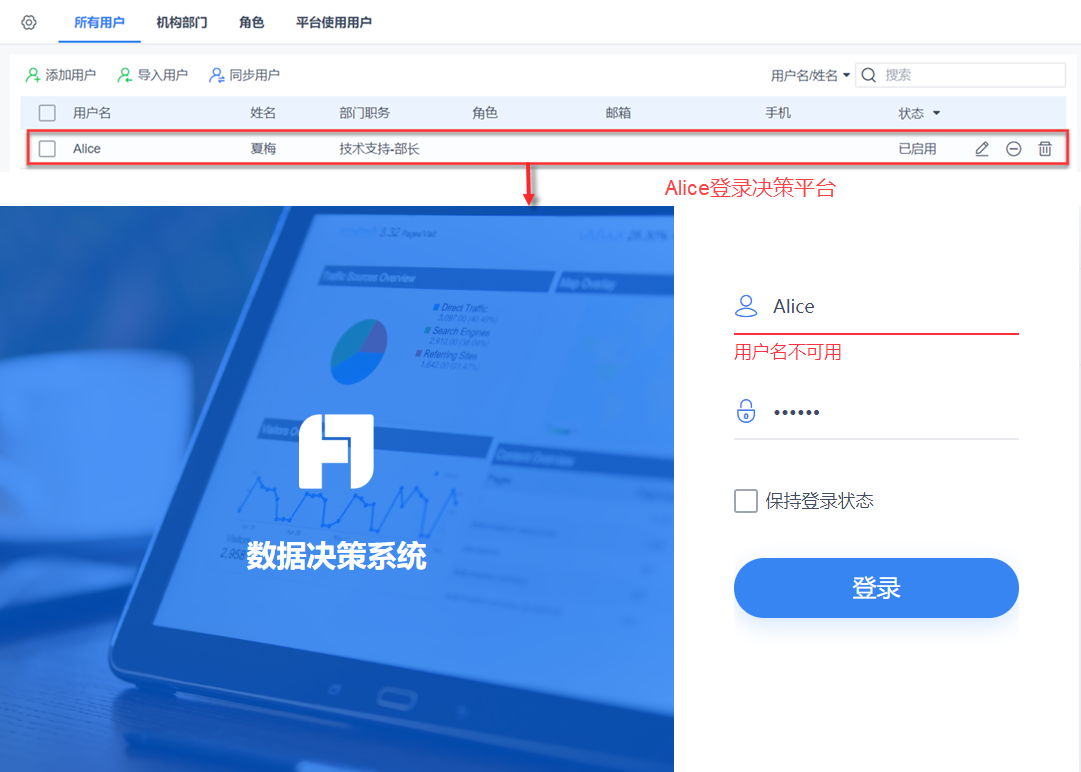1. 概述编辑
1.1 版本
| 报表服务器版本 | JAR 包版本 | 功能变动 |
|---|---|---|
| 10.0 | 2019-12-05 | 添加用户支持指定部门信息 |
| 10.0.10 | 2020-11-02 | 支持多源用户,「手动添加/导入用户」和「同步用户」可以并存 |
1.2 功能简介
数据决策系统内置了一套用户信息,包括用户基本信息、用户所在部门职务、用户角色、平台使用用户。
管理员登录数据决策系统,点击「管理系统>用户管理」,出现 4 个 Tab 页:所有用户、机构部门、角色和平台使用用户。如下图所示:
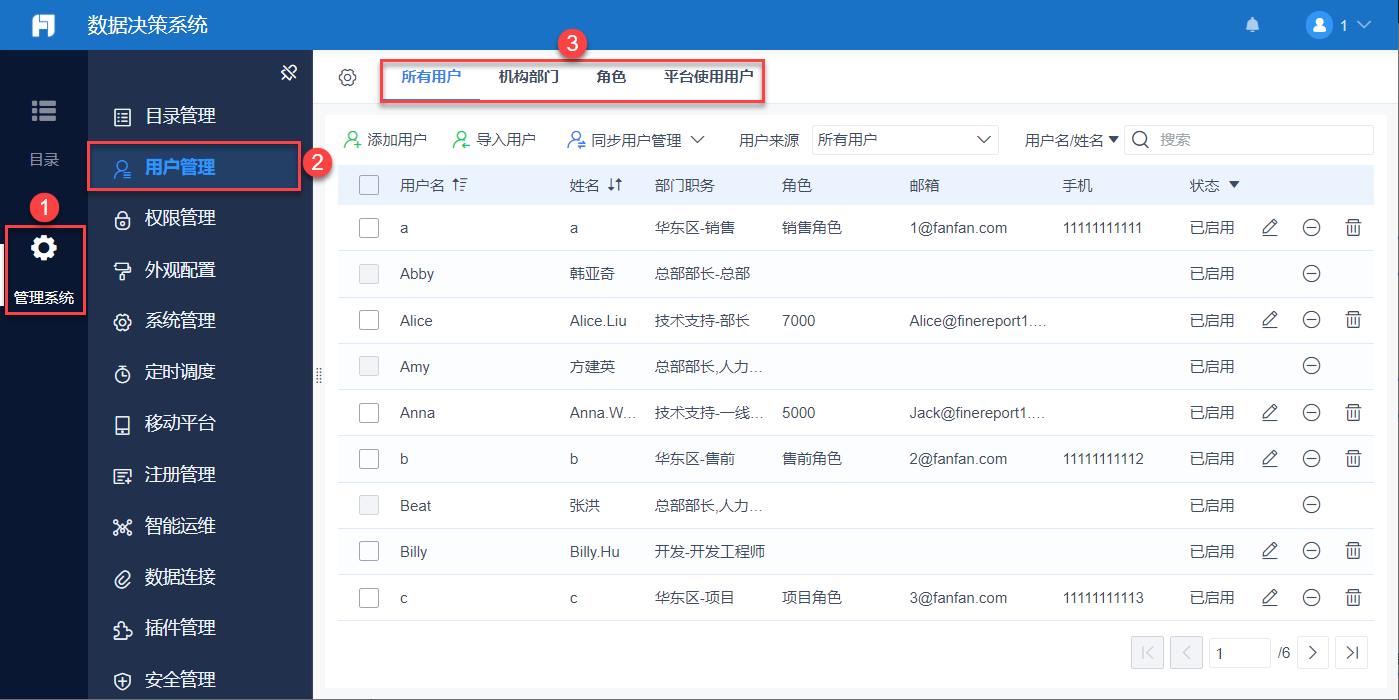
2. 所有用户编辑
系统支持三种方式添加用户:
| 添加方式 | 简介 | 文档 |
|---|---|---|
| 手动添加用户 | 手动输入一个用户的信息、部门和角色 支持对用户进行编辑、禁用、删除 | 添加用户 |
| 导入用户 | 从服务器数据集导入用户的信息、部门和角色 支持对用户进行编辑、禁用、删除 | 导入用户 |
| 同步用户 | 从服务器数据集同步用户的信息、部门和角色 一个系统在同一时间只支持与一个数据集进行同步 未开启「用户可编辑」设置时,不支持对用户进行编辑 支持对用户进行禁用,不支持对用户进行删除 | 同步用户 |
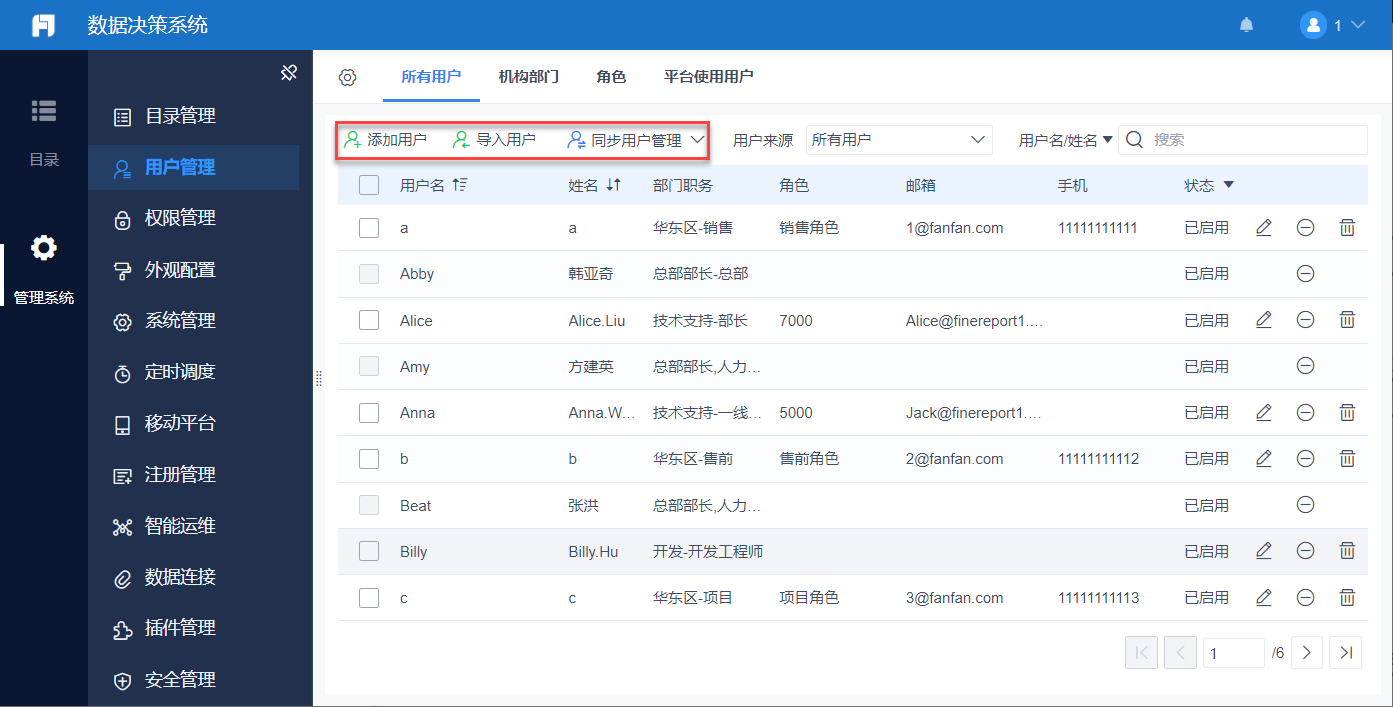
注:内置用户的初始密码为123456
3. 机构部门编辑
机构部门是对公司的部门管理,部门管理包括机构部门管理、职位管理和人员管理。
注:从服务器数据集中「同步用户」生成的部门、职务及职务下的用户不支持编辑。
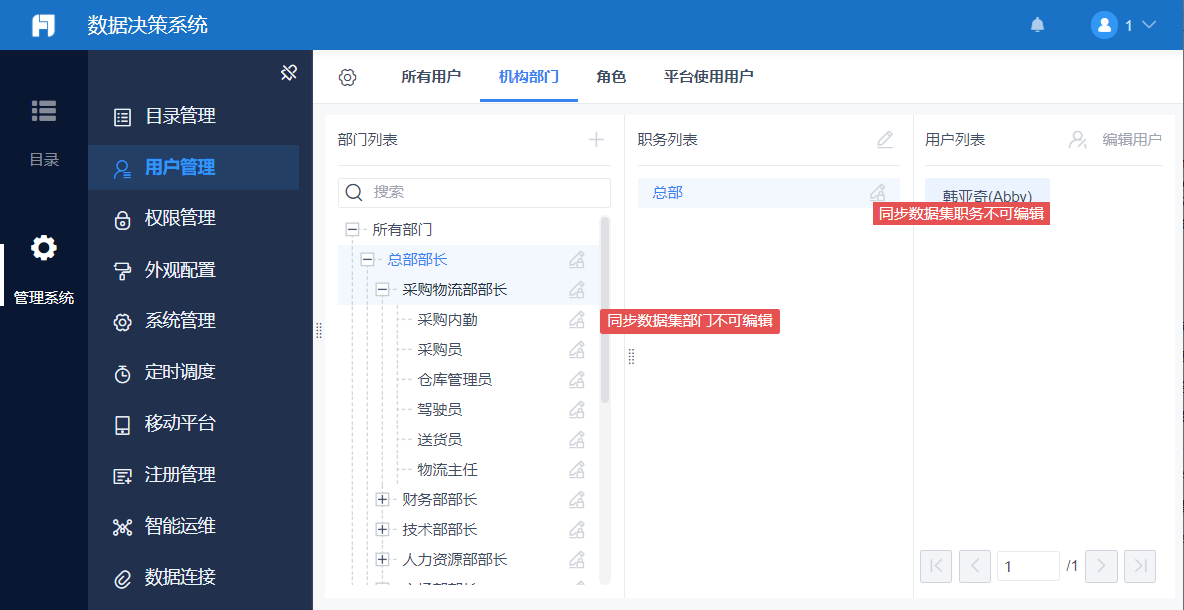
3.1 部门管理
在「部门列表」中,选择一个部门,单击右上角的「添加按钮」,可添加一个次级部门,如下图所示:
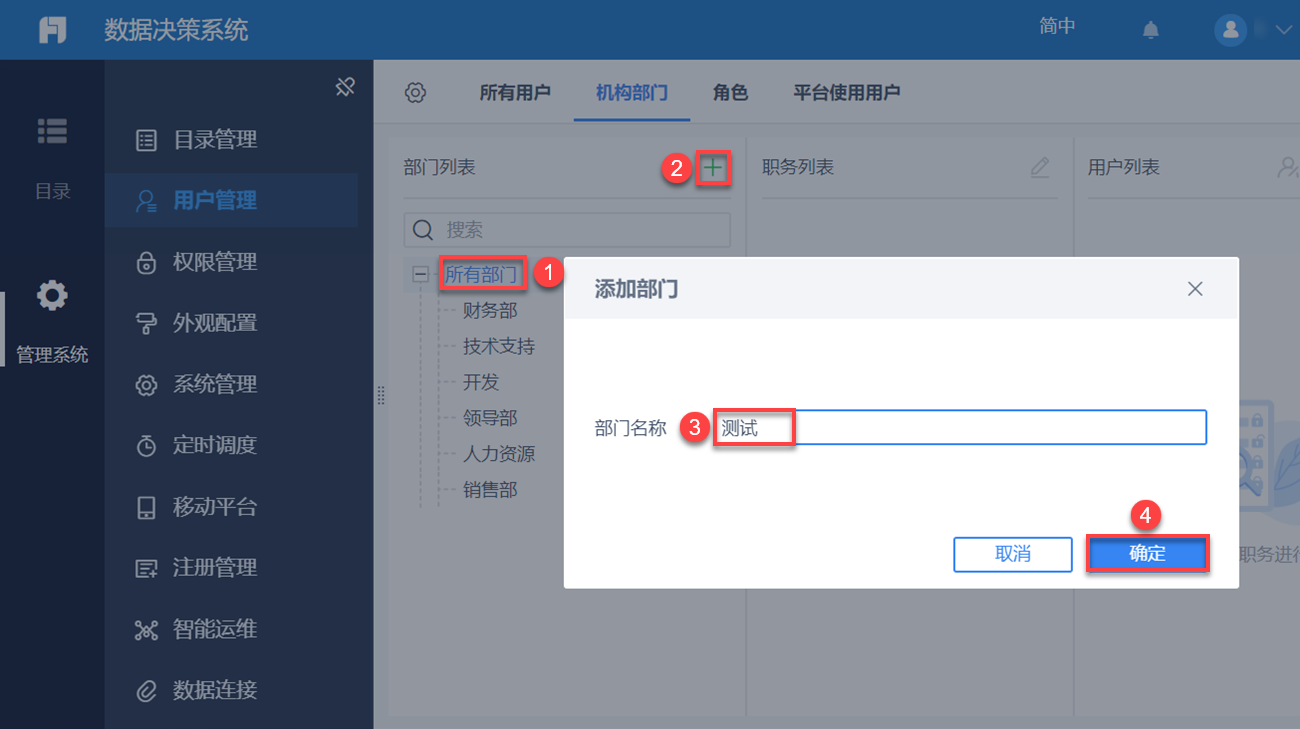
3.2 职位管理
选择一个部门,单击「职务列表」右上角的「编辑按钮」,跳出「编辑职务」弹窗,可为该部门增删改职务。如下图所示:
复选框中为「导入用户」生成的职务,可勾选添加为该部门的职务。「同步用户」生成的职务不支持勾选。
搜索框中可快速查找「导入用户」生成的职务。如搜索后该职务不存在,则可点击「新增按钮」增加。
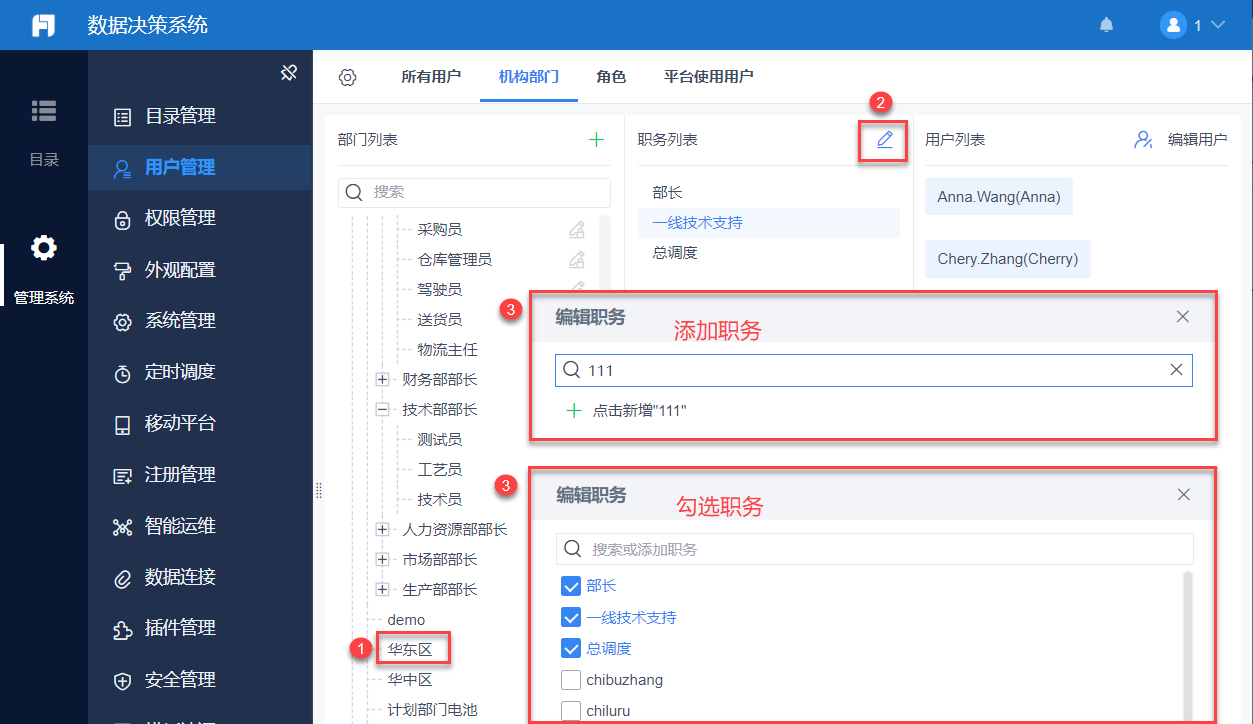
3.3 人员管理
管理员可为每一个职务绑定具体用户。
选中「部门>职务」,点击右上角「编辑用户」,弹出对话框,如下图所示:
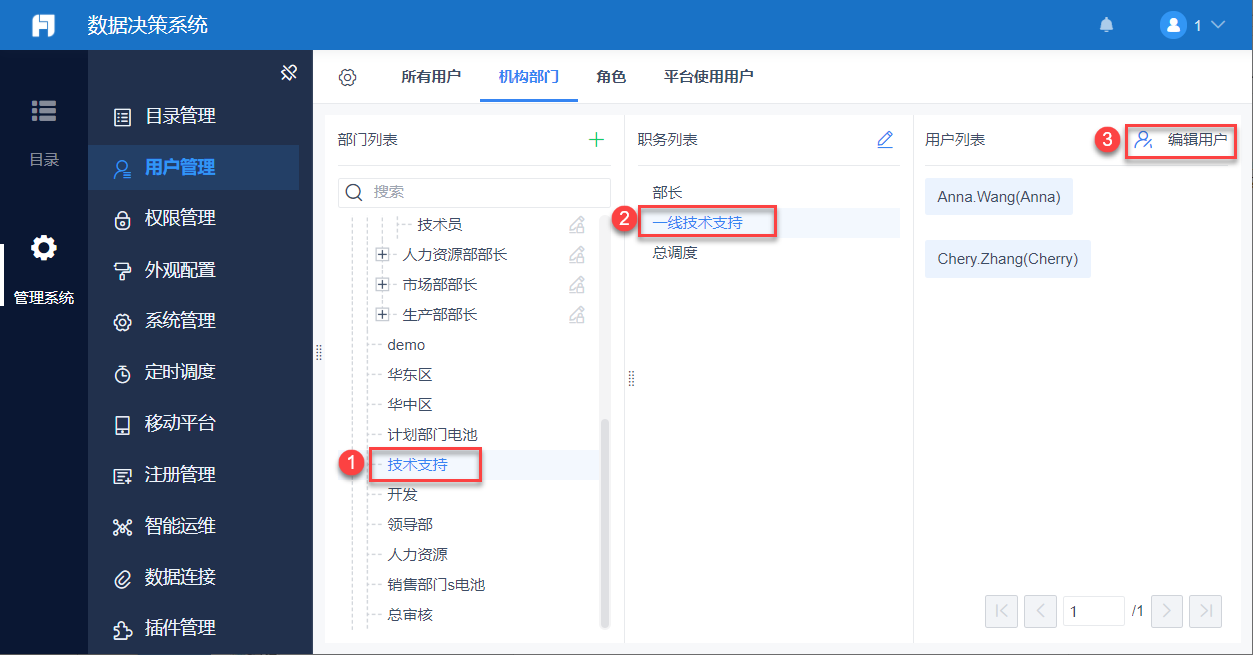
管理员可对职务下的用户进行增减,支持一键全选,一键清空,如下图所示:
单击「未选择用户」,可转换为「已选择用户」
单击「已选择用户」,可转换为「未选择用户」
如下图所示:
注:一次性可以为一个职位添加多个用户。
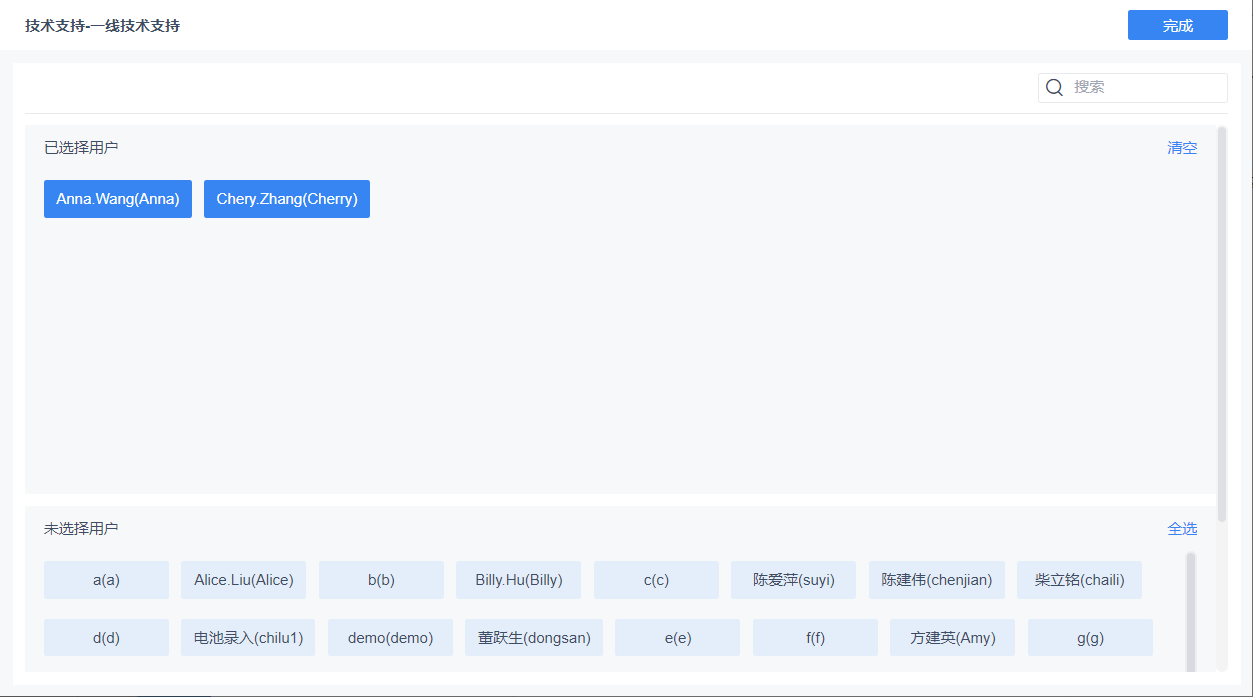
4. 角色编辑
角色包括角色管理和人员管理。
注:从服务器数据集中「同步用户」生成的角色、角色下的用户不支持编辑。
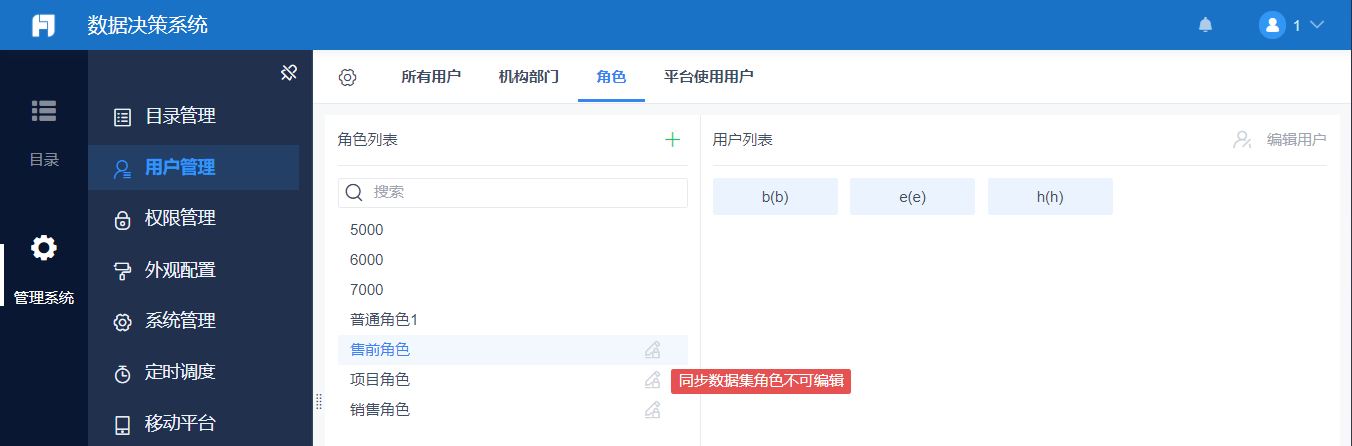
4.1 角色管理
在「角色」Tab 页下,点击「角色列表」右上角的「添加按钮」,可为系统新增一个角色,如下图所示:
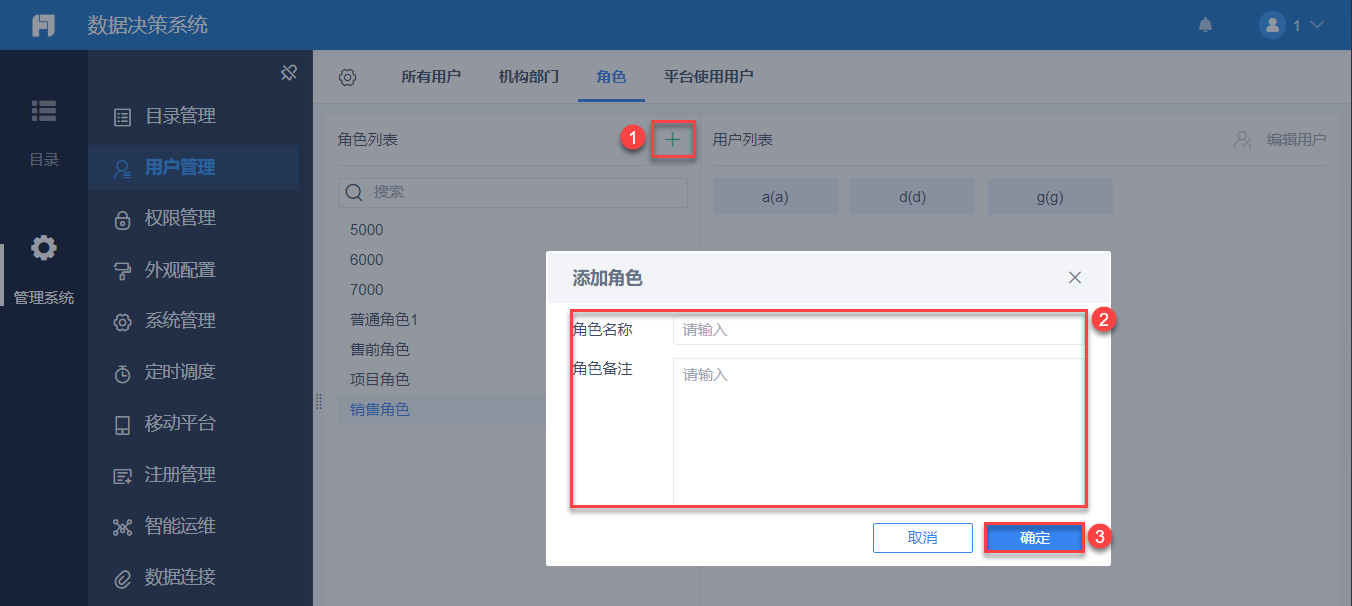
4.2 人员管理
管理员可为每个角色绑定具体用户。
选中一个角色,点击「用户列表」右上角的「编辑按钮」,弹出人员管理对话框,如下图所示:
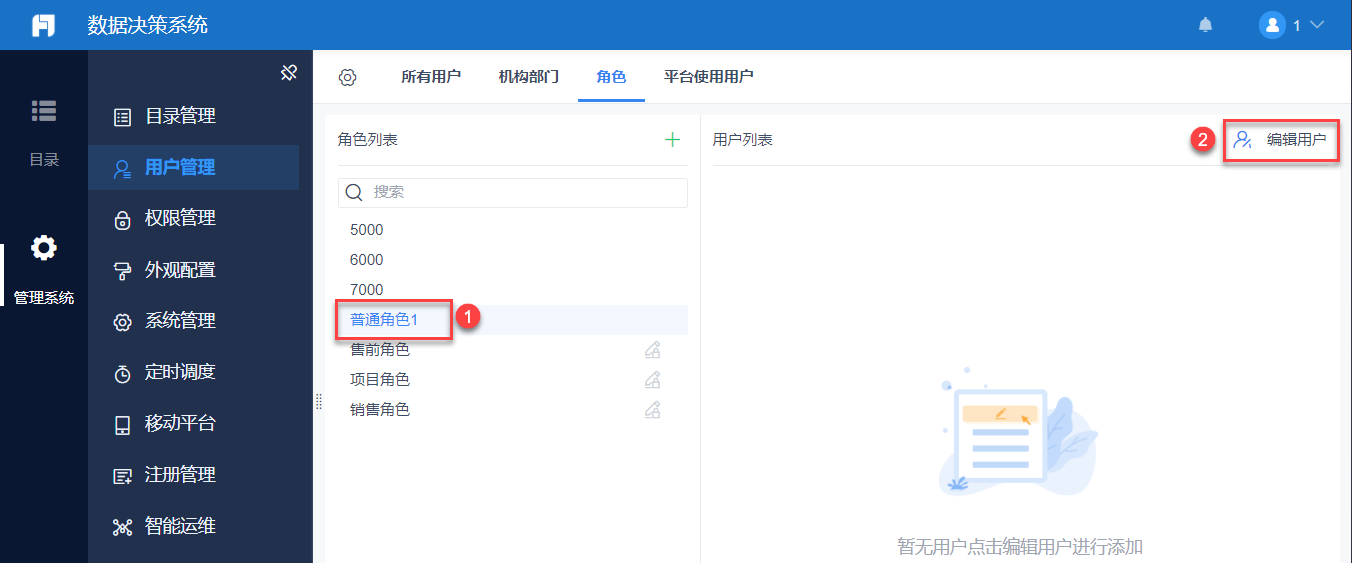
管理员可对角色下的用户进行增减,支持一键全选,一键清空,支持根据部门和职务筛选人员,如下图所示:
单击「未选择用户」,可转换为「已选择用户」
单击「已选择用户」,可转换为「未选择用户」
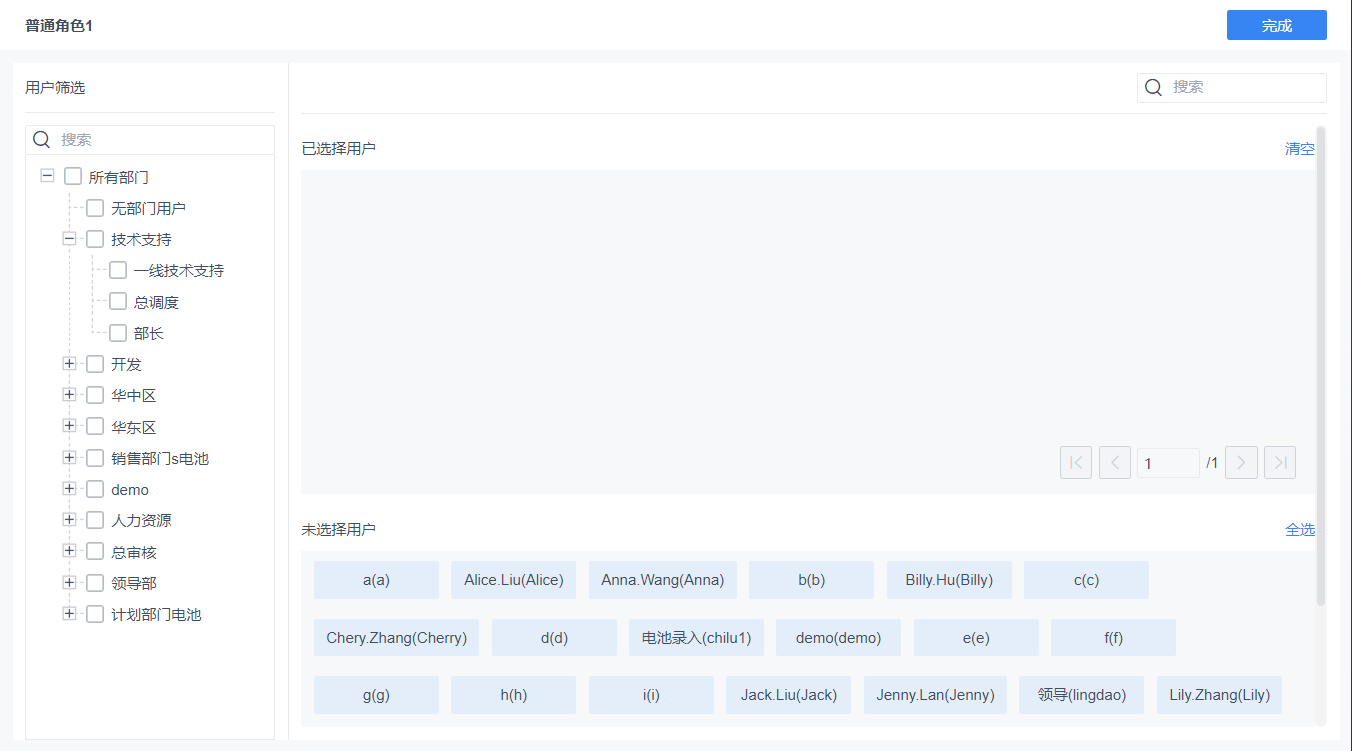
5. 平台使用用户编辑
1)在对应的平台系统中,可以编辑选择可查看该平台的用户,如下图所示:
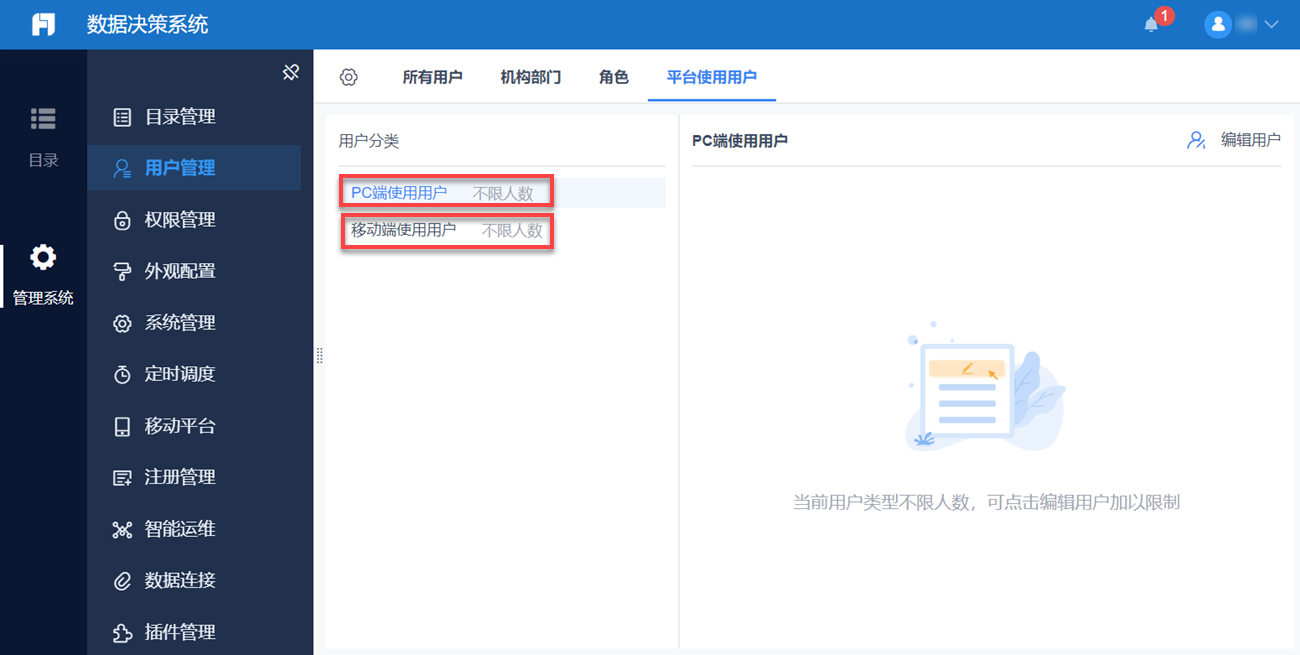
以 PC 端使用用户为例,点击右上角编辑用户,选择对应的用户,如下图所示:
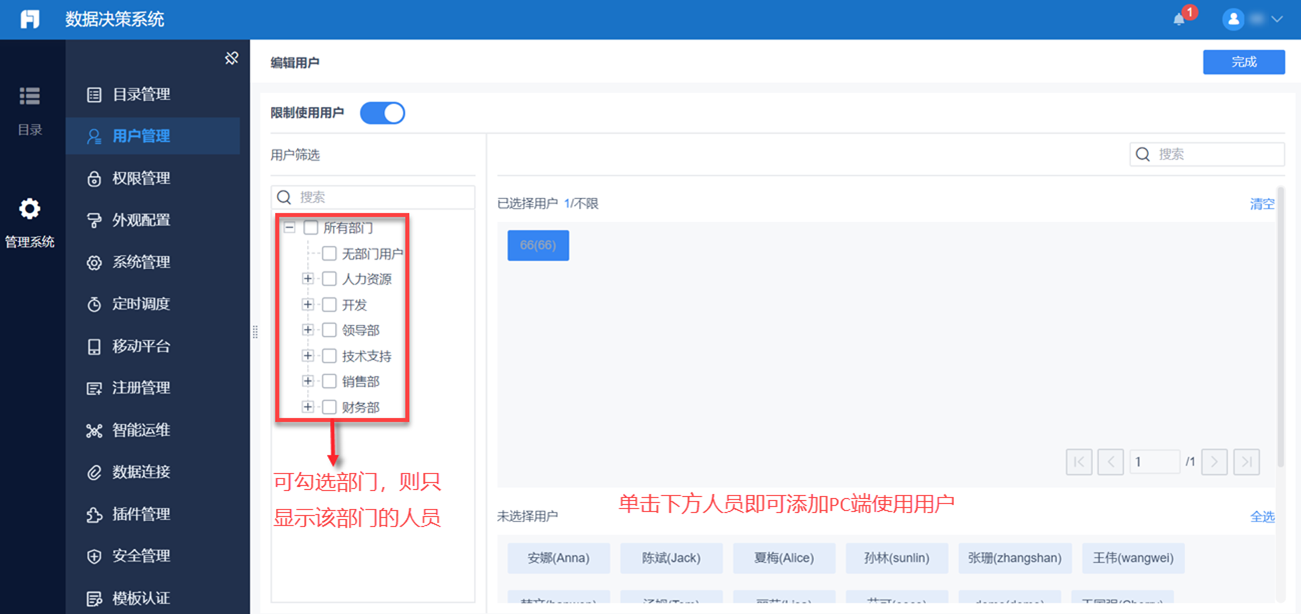
注:若平台系统未注册,则显示不限。
2)若用户未在对应的列表中,则不能登录访问该平台系统。
Alice 用户是启用状态,但并未在平台使用用户中,则登录平台时,没有权限登录访问平台,如下图所示: